Verwenden Sie diesen Dialog, um die ausgewählte Komponente zu der Baugruppe hinzuzufügen. Der Baum in der linken Spalte des Dialogs bildet die geöffneten Baugruppen-Modelle sowie das aktuelle Arbeitsmodell ab.
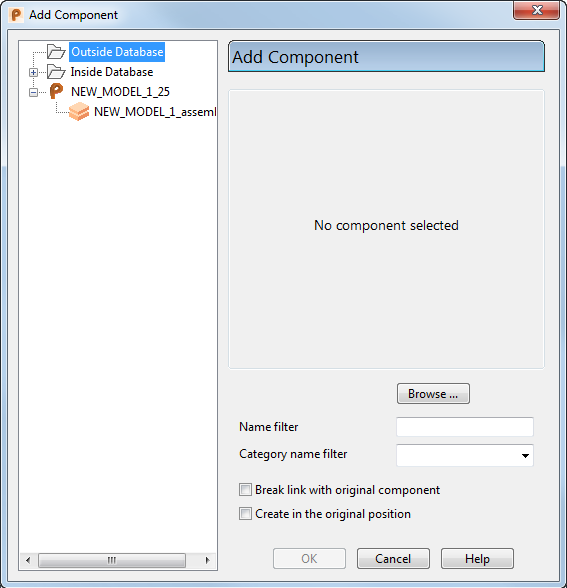
- Setzen Sie den Baum in der linken Spalte ein, um eine Komponente oder Baugruppe aus dem aktuellen Modell auszuwählen.
- Suchen - Verwenden Sie diese Schaltfläche, um Komponenten zu lokalisieren, die Sie dem Modell hinzufügen können. Diese Komponenten müssen sich in inaktiven, ungeöffneten Modellen befinden.
- Namensfilter - Geben Sie eine Zeichenkette ein, um die Liste der Modelle, die in den Innerhalb der Datenbank- und Außerhalb der Datenbank-Ordnern erscheint, zu filtern.
Um zum Beispiel Modelle anzuzeigen, deren Namen mit SHOE: beginnt:
- Stellen Sie sicher, dass die Ordner Innerhalb der Datenbank und Außerhalb der Datenbank erweitert sind.
- Geben Sie SHOE* in den Modellnamensfilter ein.
- Drücken Sie Eingabe.
- Kategorie-Namensfilter - Setzen Sie diese Dropdown-Liste ein, um Komponentendefinitionen nach Kategorienamen zu filtern. Die Dropdown-Liste enthält alle Kategorienamen, die in dem aktiven Modell gefunden wurden.
Wenn Sie einen Kategorienamen ausgewählt haben, zeigt der Browser des Baums nur die Definitionen an, bei denen der Kategoriename zu dem ausgewählten Filter passt.
- Verknüpfung zur Originalkomponente auflösen - Verwenden Sie diese Option, um die Verbindung mit der originalen Komponentendefinition zu erhalten oder aufzulösen, wenn Sie eine Komponente aus der Komponentenbibliothek oder einem anderen Modell hinzufügen.
Wählen Sie diese Option ab, um die Komponentendefinition zur Baugruppenbaum-Struktur hinzuzufügen und eine Kopie der Komponentendefinition mit der Baugruppe zu speichern. Die 'verknüpfte' Komponentendefinition wird durch das Symbol
 in der Baugruppenbaum-Struktur dargestellt.
in der Baugruppenbaum-Struktur dargestellt.
Wählen Sie diese Option aus, um eine Kopie der Komponentendefinition zu erstellen und diese mit der Baugruppe zu speichern. Die lokale Komponentendefinition wird durch das Symbol der standardmäßigen Komponentendefinition
 in der Baugruppenbaum-Struktur dargestellt. Diese kann auf dieselbe Weise wie alle anderen Komponentendefinitionen verwendet werden. Wenn die Komponentendefinition in der Ursprungsbaugruppe oder in der Komponentenbibliothek modifiziert wird, setzen Sie die 'Importierte Komponentendefinitionen aktualisieren'-Schaltfläche
in der Baugruppenbaum-Struktur dargestellt. Diese kann auf dieselbe Weise wie alle anderen Komponentendefinitionen verwendet werden. Wenn die Komponentendefinition in der Ursprungsbaugruppe oder in der Komponentenbibliothek modifiziert wird, setzen Sie die 'Importierte Komponentendefinitionen aktualisieren'-Schaltfläche  ein, um die Komponentendefinition in der aktuellen Baugruppe zu aktualisieren.
Anmerkung: Wenn der Dialog angezeigt wird, wird der ursprüngliche Status dieser Option durch die Einstellung 'Lokale Kopie der Komponentendefinition erstellen' auf der Allgemein-Seite der Baugruppe-Optionen gesteuert. Wenn Sie den Status der Option innerhalb des 'Komponente hinzufügen'-Dialogs ändern, wird der neue Status nur auf die Komponente angewendet, die Sie zurzeit hinzufügen
ein, um die Komponentendefinition in der aktuellen Baugruppe zu aktualisieren.
Anmerkung: Wenn der Dialog angezeigt wird, wird der ursprüngliche Status dieser Option durch die Einstellung 'Lokale Kopie der Komponentendefinition erstellen' auf der Allgemein-Seite der Baugruppe-Optionen gesteuert. Wenn Sie den Status der Option innerhalb des 'Komponente hinzufügen'-Dialogs ändern, wird der neue Status nur auf die Komponente angewendet, die Sie zurzeit hinzufügen - In der Originalposition erstellen - Wählen Sie diese Option aus, um die Komponente in der Position zu lokalisieren, in der die Geometrie registriert wurde. Diese Option ist nur dann aktiv, wenn Sie eine Komponente hinzufügen, indem Sie Baugruppe-Registerkarte > Komponente-Gruppe > 'Komponente hinzufügen' einsetzen.
Tipp: Diese Option ist nützlich für das Positionieren von Komponenten in einer Baugruppe mit mehreren Modellen. Wählen Sie diese Option aus, um die neue Komponente in dieselbe Position wie im Originalmodell einzufügen.
- Ausführen - Fügt die Komponente zu der Baugruppe hinzu. Die Komponente wird außerhalb des Begrenzungsrahmens der bereits bestehenden Komponenten in der Baugruppe erstellt. Wenn dies die erste Komponente ist, die zu der Baugruppe hinzugefügt wird, wird diese in derselben Position wie das originale Volumenmodell abgelegt.
Wenn Sie eine parametrisierte Komponente zu der Baugruppe hinzufügen, wird der 'Editor Parameterliste'-Dialog angezeigt. Sie können diesen verwenden, um die Werte der Parameter zu ändern. Der Dialog bleibt auf dem Bildschirm, so dass Sie weitere Komponenten hinzufügen können.
- OK - Schließt den Dialog.
Anmerkung: Wenn Sie auf Rückgängig
 klicken, nachdem Sie Komponenten mithilfe des Komponenten hinzufügen-Dialogs hinzugefügt haben, werden alle mithilfe des Dialogs hinzugefügten Komponenten gelöscht.
klicken, nachdem Sie Komponenten mithilfe des Komponenten hinzufügen-Dialogs hinzugefügt haben, werden alle mithilfe des Dialogs hinzugefügten Komponenten gelöscht.